שלוש דרכים לגשת לתיקיית הספרייה ב-Mac שלך
מה צריך לדעת
- פתח את הטרמינל והיכנס chflags nohidden ~ספרייה.
- מ-Finder או משולחן העבודה, החזק את העכבר אוֹפְּצִיָה כפי שאתה בוחר את תפריט עבור.בחר סִפְרִיָה.
- מתיקיית הבית ב-Finder, בחר נוף > הצג אפשרויות תצוגה, ובחר הצג את תיקיית הספרייה.
מאמר זה מתאר שלוש דרכים למצוא ולהציג את תיקיית הספרייה המוסתרת בברירת המחדל macOS Big Sur (11) דרך OS X 10.7 (אריה).
כיצד להפוך את הספרייה לגלויה לצמיתות
Apple מסתירה את תיקיית הספרייה על ידי הגדרת דגל מערכת הקבצים המשויך לתיקיה. אתה יכול להחליף את דגל הנראות עבור כל תיקיה ב-Mac שלך. אפל בחרה להגדיר את דגל הנראות של תיקיית הספרייה למצב כבוי כברירת מחדל. הנה איך לשנות את זה.
-
לְהַשִׁיק מָסוֹף, ממוקם ב /Applications/Utilities.
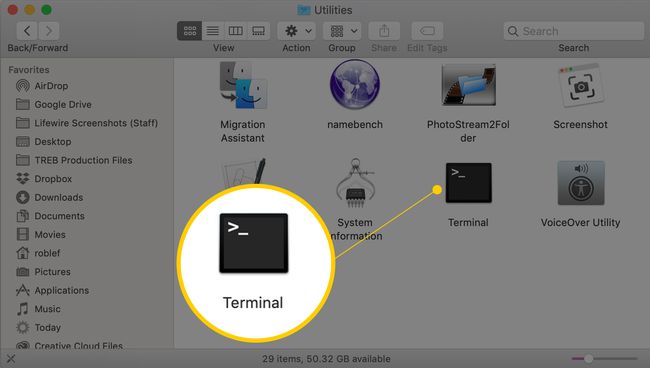
-
להיכנס chflags nohidden ~ספרייה בהודעת הטרמינל:
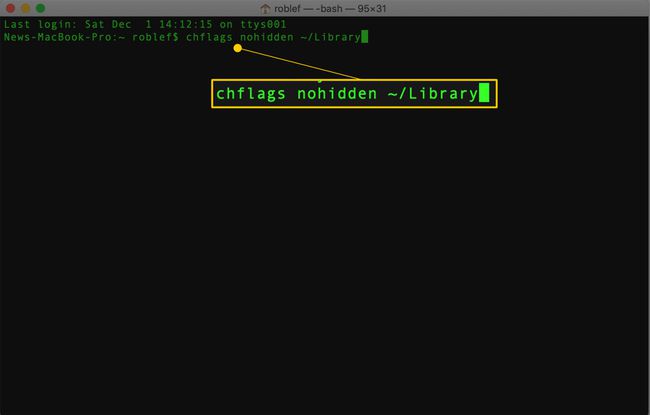
ללחוץ לַחֲזוֹר.
לאחר ביצוע הפקודה, צא מ-Terminal. תיקיית הספרייה תהיה גלויה כעת ב- מוֹצֵא.
בטל הסתרת תיקיית הספרייה מתפריט Go
אתה יכול לגשת לתיקיית הספרייה הנסתרת מבלי להשתמש במסוף. עם זאת, שיטה זו הופכת את תיקיית הספרייה לגלויה רק כל עוד אתה שומר את חלון Finder עבור תיקיית הספרייה פתוח.
עם שולחן העבודה או חלון Finder כיישום הקדמי ביותר, החזק את הלחצן לחוץ מקש אופציה ובחר את ללכת תַפרִיט.
-
תיקיית הספרייה מופיעה כאחד מהפריטים בתפריט Go.
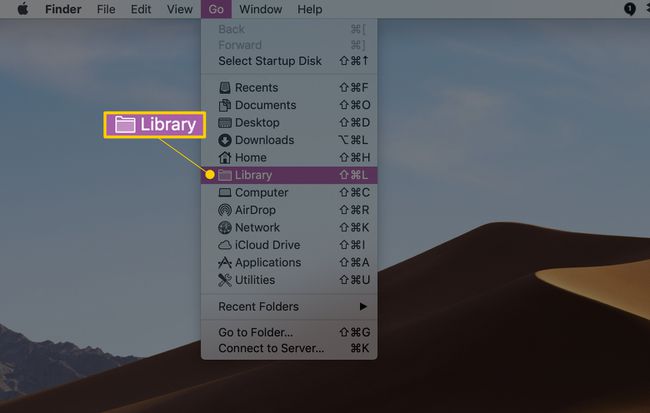
בחר סִפְרִיָה. נפתח חלון Finder המציג את התוכן של תיקיית הספרייה.
כאשר אתה סוגר את חלון Finder של תיקיית הספרייה, התיקיה שוב מוסתרת מהעין.
גש לספרייה בדרך הקלה (OS X Mavericks ואילך)
אם אתה משתמש ב-OS X Mavericks ואילך, יש לך את הדרך הקלה מכולם לגשת לצמיתות לתיקיית הספרייה הנסתרת. שיטה זו מומלצת לכל מי שרוצה גישה קבועה ואינו מודאג משינוי או מחיקה בטעות של קובץ מתיקיית הספרייה.
לִפְתוֹחַ חלון Finder ונווט אל שלך תיקיית בית.
-
מתפריט Finder, לחץ נוף > הופעה הצג אפשרויות.
קיצור המקלדת הוא פקודה+י.
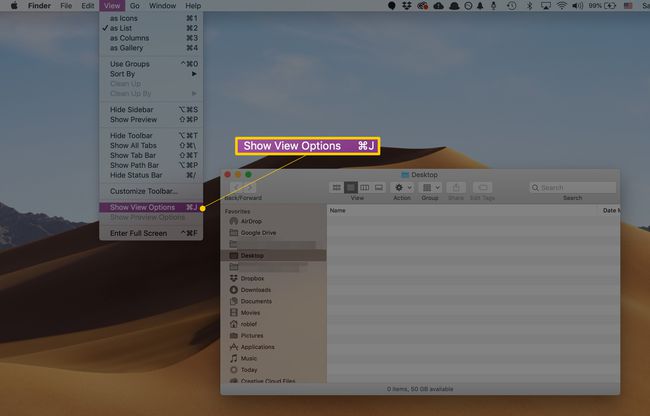
-
שים סימן ביקורת בתיבה המסומנת הצג את תיקיית הספרייה.
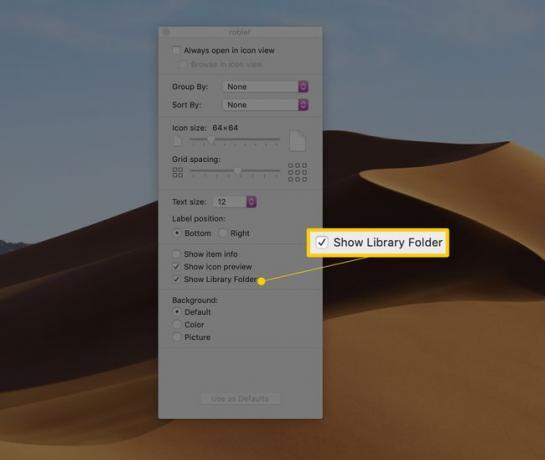
תיקיית הספרייה מכילה רבים מהמשאבים שבהם יישומים מותקנים צריכים להשתמש, כולל העדפות, מסמכי תמיכה, תיקיות פלאגין והקבצים המתארים את מצב שמור של יישומים. זה כבר מזמן נקודת מוצא לפתרון בעיות עם יישומים בודדים או רכיבים המשותפים למספר יישומים.
